LAMP是在Linux操作系统上一起安装的开源软件的集合,以便您的网站和Web应用程序在其上运行。 LAMP或 - Linux,Apache,MySQL和PHP - 为运行在其上的PHP和MySQL(如Wordpress,Joomla,Drupal等)托管Web应用程序提供了基础。
在本教程中,我将指导您通过将OpenSUSE Leap 42.1作为Linux操作系统安装LAMP Stack的步骤。 我们将在服务器上安装带有MariaDB和PHP的apache2。 我将包括安装phpMyAdmin for MySQL管理和安全phpMyAdmin与.htaccess文件。
先决条件
我将使用这个服务器上的IP地址为192.168.1.101的OpenSUSE跨越。 这很可能与您的设置不同,因此您必须将IP与您自己的IP进行替换。
- OpenSUSE Leap 42.1 - 服务器。
- 根权限
登录到openSUSE服务器并使用sudo获取root权限:
ssh user@192.168.1.101
sudo su
第1步 - 配置SuSEfirewall2
SuSEfirewall2基于iptables,它将从配置文件“/ etc / sysconfig / SuSEfirewall2”生成iptables规则。 它保护您的服务器免受网络攻击和不需要的数据包的影响。
在此步骤中,我们将安装SuSEfirewall2,然后将其配置为允许访问ssh服务并访问apache以在端口80上进行Web访问。
使用zypper命令安装SuSEfirewall2:
zypper in SuSEfirewall2
使用vim编辑配置文件:
vim /etc/sysconfig/SuSEfirewall2
转到第321行,定义您的服务,以便每个人都可以访问它,我们现在将定义sshd和apache2:
FW_CONFIGURATIONS_EXT="sshd apache2"
接下来,重新启动SuSEfirewall并重新启动sshd服务:
/sbin/rcSuSEfirewall2 restart
systemctl restart sshd
如果要测试配置,可以使用telnet从网络外部访问ssh服务端口:
telnet 192.168.1.101 22
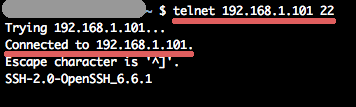
第2步 - 安装和配置Apache
Apache2在openSUSE存储库中可用,因此我们不必添加任何其他存储库。 我们可以继续这个指南,并使用zypper命令安装apache2:
zypper in apache2
现在,转到Web服务器“/ srv / www / htdocs /”的文件根目录,并创建一个新的index.html文件,以便您可以测试apache2的工作原理:
cd /srv/www/htdocs/
echo "<h1>This is Apache OpenSUSE Leap 42.1</h1>" > index.html
接下来,添加apache服务启动并启动apache2与systemctl:
systemctl enable apache2
systemctl start apache2
现在打开你的网页浏览器并从它访问opnsuse服务器的ip地址:
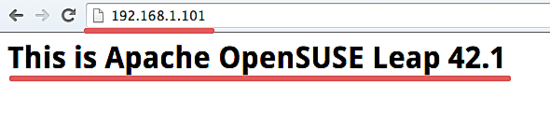
第3步 - 安装和配置MariaDB
MariaDB是从MySQL分派的关系数据库管理系统。 MariaDB由MySQL的开发人员(Monty Widenius)开发,现在已经发布了稳定版本10.1。 它具有与MySQL 5.6和5.7相同的功能。
在此步骤中,我们将使用zypper安装MariaDB和mariadb-client,然后配置MariaDB密码。
安装mariadb和mariadb-client:
zypper in mariadb mariadb-client
现在启动mariadb服务并添加服务以在启动时运行与systemctl:
systemctl start mysql
systemctl enable mysql
现在使用以下命令配置thMariaDBdb root密码:
mysql_secure_installation
请求时输入您所需的密码:
Enter current password for root (enter for none): PRESS ENTER
Set root password? [Y/n] Y
New password: TYPE YOUR PASSWORD
Re-enter new password: REPEAT PASSWORD
Remove anonymous users? [Y/n] Y
Disallow root login remotely? [Y/n] Y
Reload privilege tables now? [Y/n] Y
接下来,使用我们上面配置的密码测试对MariaDB服务器的访问。
mysql -u root -p
TYPE YOUR PASSWORD
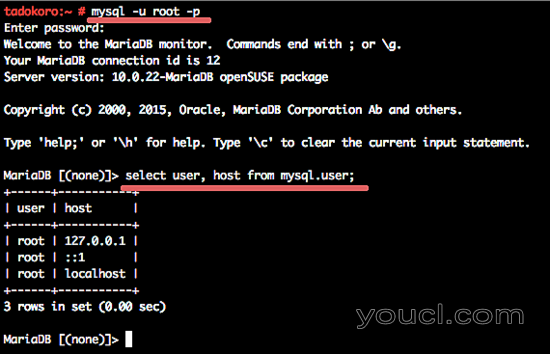
第4步 - 安装和配置PHP
PHP是用于Web开发的最流行的服务器端脚本语言之一,可以嵌入到HTML页面中。 在本教程中,我将引导您通过安装PHP 5.5并配置它与apache Web服务器和MySQL数据库配合使用。
安装本教程所需的php和php扩展。 我们必须安装php-mysql扩展以允许PHP脚本连接tMySQLql,我们需要php-mcrypt和php-gd为phpMyAdmin。 使用下面的zypper命令安装它们:
zypper in php5 php5-mysql php5-mcrypt apache2-mod_php5 php5-mbstring php-mcrypt php-gd php-json php-zlib
在apache中启用php5模块并重新启动apache web服务器:
a2enmod php5
systemctl restart apache2
注意:
a2enmod extension =命令启用apache模块。
接下来,为了确保php5和apache正常工作,您可以通过在文件根目录“/ srv / www / htdocs /”中创建一个phpinfo文件来测试它们。
转到目录并创建文件info.php。
cd /srv/www/htdocs/
echo "<?php phpinfo(); ?>" > info.php
现在打开浏览器并输入您的服务器ip和php信息文件的路径。
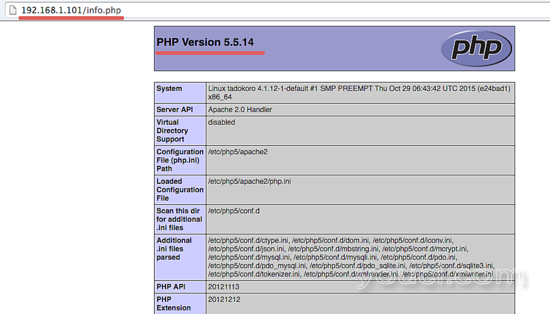
您可以看到thaPHPhp和apache正在工作,您可以看到MySQL扩展已经加载。
第5步 - 安装并配置phpMyAdmin
phpMyAdmin是一款基于PHP的着名开源软件,可以让我们从Web浏览器轻松管理MySQL / MariaDB数据库。 它提供了一个伟大的UI,并且易于在许多Web服务器上进行配置。
此步骤将覆盖phpMyAdmin的安装,然后我们将通过限制使用.htaccess文件的访问来配置它来使其安全。
phpMyAdmin在openSUSE存储库中可用,您可以继续使用zypper命令安装它:
zypper in phpMyAdmin
要使phpMyAdmin使用PHP和apache,我们必须在php.ini文件中启用php_mbstring扩展名。 使用vim编辑文件:
vim /etc/php5/apache2/php.ini
转到第873行并取消注释php_mbsting扩展名以启用它:
extension=php_mbstring.dll
保存文件并退出编辑器。
现在我们将使用.htaccess文件限制对phpMyAdmin页面的访问来保护phpMyAdmin。
在phpMyAdmin目录中创建.htaccess文件之前,我们必须在apache目录中编辑phpMyAdmin虚拟主机文件,以允许.htaccess文件中的配置覆盖。 转到“/etc/apache2/conf.d/”目录并使用vim编辑phpMyAdmin.conf文件:
cd /etc/apache2/conf.d/
vim phpMyAdmin.conf
在第3行中,将“AllowOverride None”更改为“AllowOverride all”:
AllowOverride all
保存并退出。
接下来,转到phpMyAdmin Web目录并创建一个新的htaccess文件:
cd /srv/www/htdocs/phpMyAdmin/
vim .htaccess
粘贴以下配置:
AuthType Basic
AuthName "Restricted Files"
AuthUserFile /etc/phpMyAdmin/.htpasswd
Require valid-user
保存并退出。
注意:
AuthType =用户使用的身份验证方法的类型,常用方法用法是由mod_auh_basic实现的Basic。
AuthName =指令验证名称。
AuthUserFile =“/etc/phpMyAdmin/.htpasswd”上的.htpasswd文件的目录
要求valid-user =告诉.htaccess只允许访问.htpasswd文件上的用户的受限目录。
接下来,重新启动apache2服务并配置密码和用户:
systemctl restart apache2
为了允许用户访问phpMyAdmin页面,我们必须在.htpasswd文件中定义用户。 使用htpasswd命令生成加密密码的用户:
htpasswd -c /etc/phpMyAdmin/.htpasswd megumi
该命令将创建一个允许访问phpMyAdmin页面的新用户“megumi”。 “-c”选项用于创建一个新的.htpasswd文件,所以如果我们要添加另一个用户,我们可以使用没有-c选项的htpasswd:
htpasswd /etc/phpMyAdmin/.htpasswd yuki
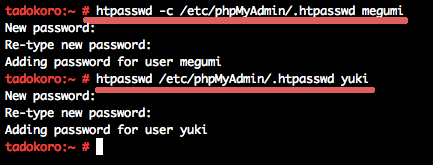
现在在Web浏览器中,键入phpMyAdmin url,您将被要求从.htpasswd文件中的用户和密码。
http://192.168.1.101/phpMyAdmin/
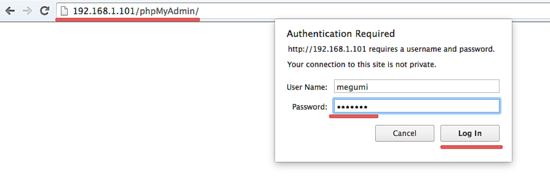
输入用户名和密码,然后按登录,以便您可以登录到phpMyAdmin。
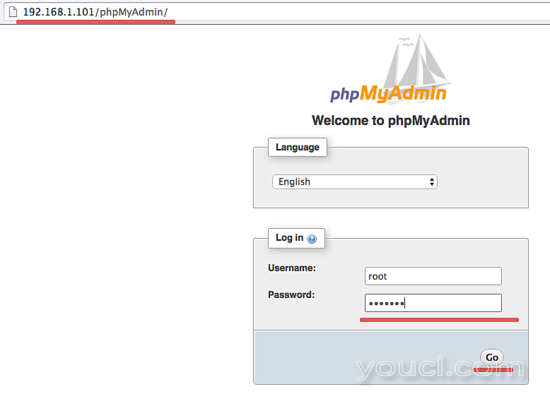
现在输入MySQL用户名和密码并登录。 您可以看到phpMyAdmin仪表板。
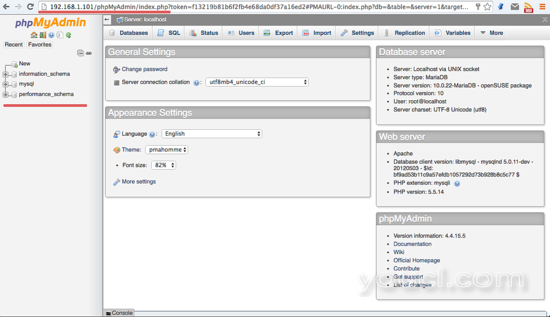
现在,具有phpMyAdmin的LAMP安装在openSUSE Leap 42.1上。








